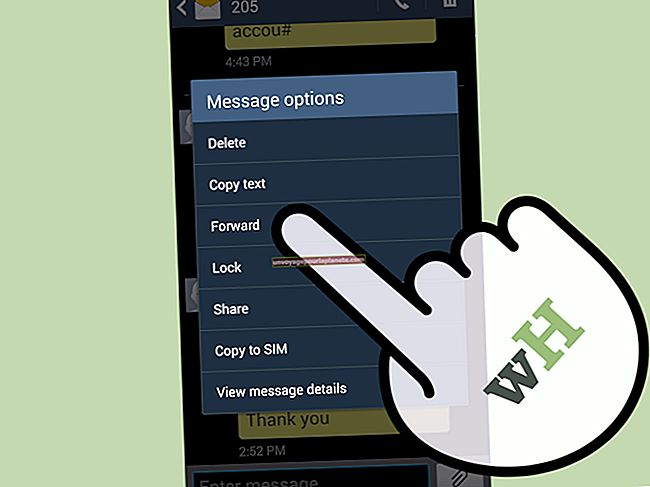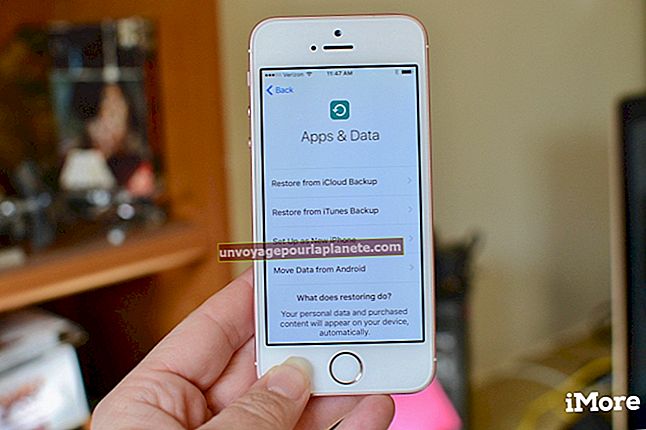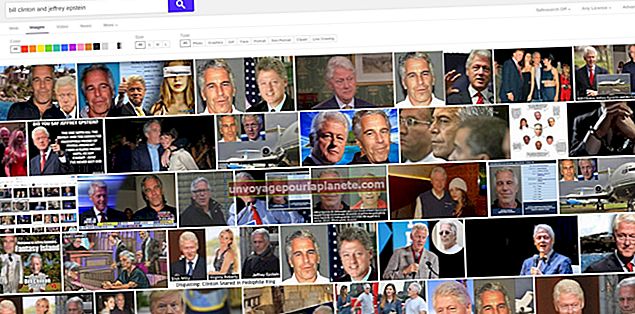মাইক্রোসফ্ট ওয়ার্ডে একটি পৃষ্ঠা কীভাবে চার ভাগে বিভক্ত করা যায়
গ্রাফিক্স, গ্রাফ, চিত্র এবং সাধারণ পাঠ্য ধারণ করে এমন জটিল ডকুমেন্টগুলি তৈরি এবং সম্পাদনা করার জন্য আপনি আপনার ছোট ব্যবসায়ের জন্য মাইক্রোসফ্ট অফিস ওয়ার্ড ব্যবহার করতে পারেন। মাইক্রোসফ্ট ওয়ার্ড 2010 অনেকগুলি বিন্যাসের বিকল্প সরবরাহ করে; আপনি যদি চারটি পৃথক চিত্র, চার্ট বা এমনকি পাঠ্যের ব্লকগুলি প্রদর্শন করতে চান তবে আপনি কোনও পৃষ্ঠাকে চার ভাগে ভাগ করতে পারেন। টাস্কটি সম্পন্ন করার জন্য আপনাকে খালি নথির সাথে কাজ করতে হবে এবং এতে একটি সারণী inোকানো দরকার।
1
মাইক্রোসফ্ট অফিস ওয়ার্ড 2010 চালু করুন এবং একটি নতুন দস্তাবেজ তৈরি করুন।
2
ওয়ার্ড 2010 ফিতাটির শীর্ষে "সন্নিবেশ" ট্যাবে ক্লিক করুন।
3
সারণী গোষ্ঠীর "সারণী" ক্লিক করুন এবং সারণি সারণি সন্নিবেশ উইন্ডোটি খুলতে ড্রপ-ডাউন মেনু থেকে "সারণি সন্নিবেশ" নির্বাচন করুন।
4
"কলামগুলির সংখ্যা" এবং "সারিগুলির সংখ্যা" বাক্সগুলিতে "2" টাইপ করুন এবং সারণিটি সন্নিবেশ করতে "ঠিক আছে" বোতামটি টিপুন।
5
সারণির নীচে ডান কোণে মাউস কার্সারটি রাখুন এবং সন্নিবেশ কার্সরটি দুটি তীরের সাহায্যে একটি কার্সারে পরিবর্তিত হয়।
6
আপনার পছন্দ অনুযায়ী টেবিলটির আকার পরিবর্তন করতে ক্লিক করুন এবং টেনে আনুন।
7
সারণির অভ্যন্তরে যে কোনও জায়গায় ডান ক্লিক করুন এবং সীমানা এবং শেডিং উইন্ডোটি খুলতে প্রসঙ্গ মেনু থেকে "বর্ডারস এবং শেডিং" নির্বাচন করুন। সীমানা ট্যাবটি ডিফল্টরূপে নির্বাচন করা উচিত; যদি তা না হয় তবে এটি নির্বাচন করুন।
8
সমস্ত সীমানা অপসারণ করতে বামদিকে সেটিং ফলকে "কিছুই নয়" আইকনটি ক্লিক করুন।
9
পরিবর্তনগুলি প্রয়োগ করতে "ঠিক আছে" ক্লিক করুন। আপনার পৃষ্ঠাটি এখন চার ভাগে বিভক্ত হয়ে গেছে এবং আপনি সেগুলির প্রত্যেকটিতেই সামগ্রী সন্নিবেশ করাতে পারেন।
10
দস্তাবেজটি সংরক্ষণ করতে "Ctrl-S" টিপুন। এটি যদি প্রথম সঞ্চয় হয় তবে আপনাকে ফাইলের নাম বাক্সে একটি নাম লিখতে হবে এবং যেখানে নথিটি সংরক্ষণ করতে হবে এমন একটি ফোল্ডার নির্বাচন করতে হবে।